联想一体机按f几进u盘启动 联想一体机bios进入方法详解
联想一体机是一种集成了显示器、主机和其他硬件设备的一体化电脑,它的设计更加简洁、便捷,在使用联想一体机的过程中,有时需要进入BIOS设置来调整一些参数,比如启动顺序。而如果需要通过U盘启动,那么就需要在BIOS中设置启动项。接下来我们就来详细介绍一下如何进入联想一体机的BIOS设置界面。
具体方法:
1.联想一体机从U盘启动设置步骤如下重启联想一体机,启动过程中按F1进入BIOS。部分机型则是开机按Enter键,进入之后再按F12选择进入BIOS Setup;
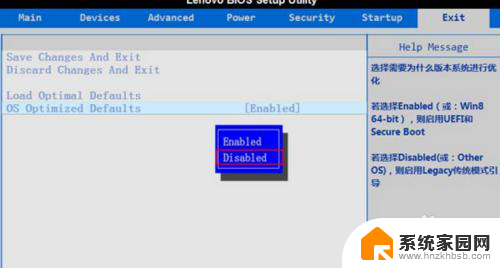
2.如果是预装win8、win10的新机型,按→方向键转到Exit。选择OS Optimized Defaults,按回车键,选择Disabled,回车;
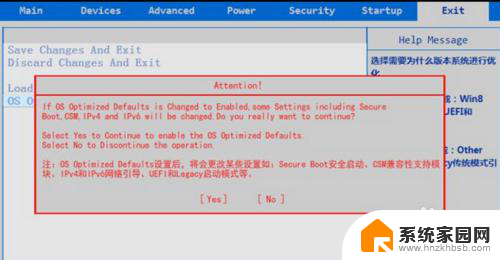
3.弹出警告,直接选择Yes回车,表示禁用Secure Boot并开启CSM,也就是开启了Legacy模式,然后再按F9加载默认的设置,同样是按回车;
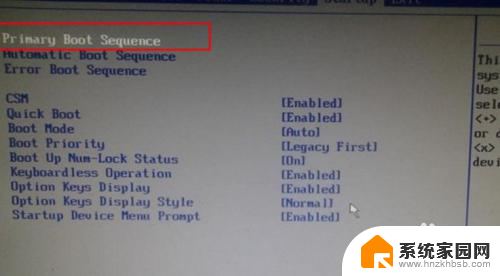
4.按←方向键转到Startup,确保CSM是Enabled。Boot Priority是Legacy First,然后选择Primary Boot Sequence回车;
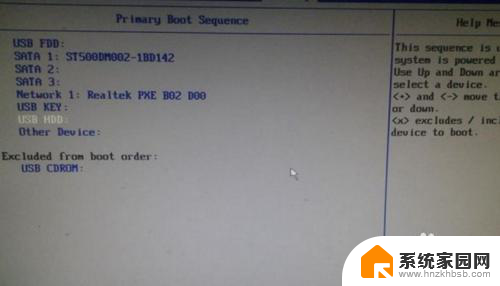
5.在Exclude from boot order(表示未添加的项目)下有个USB HDD选项,选择它,按键盘的X添加到上面;接着同时按住Shift和+号移动,将USB HDD移动到第一位;
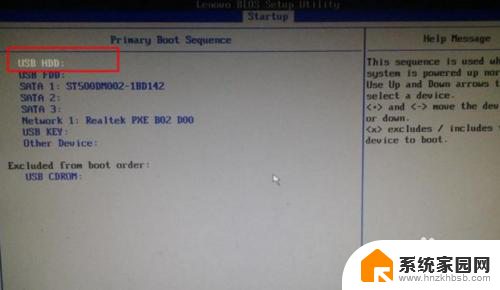
6.最后按F10,回车重启,插入U盘,就可以从U盘启动了;设置好之后,以后只需放入U盘,重启按F12快捷键弹出启动菜单,选择U盘启动即可。
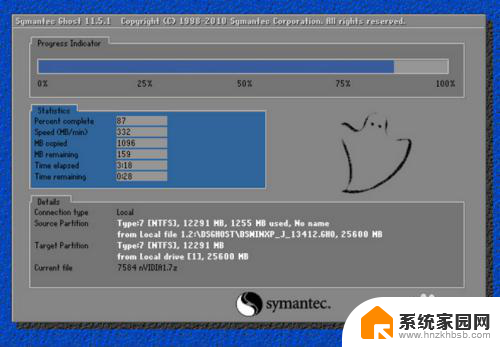
以上是关于联想一体机如何通过按下F键进入U盘启动的全部内容,如果有不明白的用户,可以按照小编的方法进行操作,希望能够对大家有所帮助。
联想一体机按f几进u盘启动 联想一体机bios进入方法详解相关教程
- ideacentre a10一体机u盘启动 联想一体机如何进入BIOS设置界面
- 联想e40怎么进入bios设置u盘启动 联想e40如何设置U盘启动教程
- 联想s41-70怎么进入bios设置 联想s41开机按键进入BIOS设置步骤
- 技嘉进入u盘启动按f几 技嘉主板u盘启动按f几
- 联想y470进入bios设置u盘启动 笔记本U盘启动设置教程
- 联想如何进入bios设置u盘启动 联想笔记本如何设置U盘启动
- 联想小新bios怎么进入u盘启动 联想小新笔记本U盘启动设置教程
- 联想怎么进入bios界面设置u盘启动 联想笔记本如何设置u盘启动
- 联想笔记本小新怎么进入bios设置 联想小新快捷键进入bios
- 联想怎么调硬盘启动项 联想台式机BIOS怎么设置硬盘启动
- 手机锁屏壁纸在哪里设置 如何设置手机锁屏壁纸
- 电脑频繁闪屏是什么原因 电脑显示器闪屏可能的原因及解决方法
- 电脑怎么设置登陆密码 电脑开机密码设置方法
- 演讲者模式ppt PPT演讲者模式的操作方法
- xls如何清空表格 EXCEL如何清除工作表数据
- 联想笔记本电脑在哪里看内存 联想笔记本如何查看RAM容量
电脑教程推荐